こんにちは!どこでもパソコン教室 四日市です。
今回の授業は、ショートカットキー Ctrl+記号キー , . ; : ¥ のご紹介です!

Microsoftの主要アプリには、 Ctrlキーを押しながら記号キー , . ; : ¥を押すことで、作業効率を大幅に向上させる便利なショートカット機能があります。

それは興味深いですね。
具体的にどのアプリで使えて、どのような機能があるのか詳しく教えていただけますか?

もちろんです。3つのアプリで7つの機能を使用できます!
詳細は以下の通りです。
● Excel
① 選択範囲の四隅を時計回りにアクティブセルに設定
② 現在の時刻を入力
③ 現在の日付を入力
④ 行内のアクティブセルの値と一致しないセルを選択
● PowerPoint
⑤ 新しいセクションを追加
● Outlook
⑥ メールを上方向に順次表示、または予定表で前の予定に移動
⑦ メールを下方向に順次表示、または予定表で次の予定に移動

素晴らしいですね。
どの記号キーがどの機能を発動させるのか、実際に使ってみるのが楽しみです♪
を一覧にまとめました。ぜひお役立てください!
Excel / エクセル
[Ctrl]+[ .]:選択範囲の四隅を時計回りに移動
Excelで Ctrl+ .(終止符、ピリオド)を押すと、押すたびにアクティブセル*が選択範囲の四隅を時計回りに移動します。
*アクティブセルとは…「セル」とはたくさんあるマス目のことで、「アクティブセル」とはセルの中でも入力できる状態のセルをいいます。
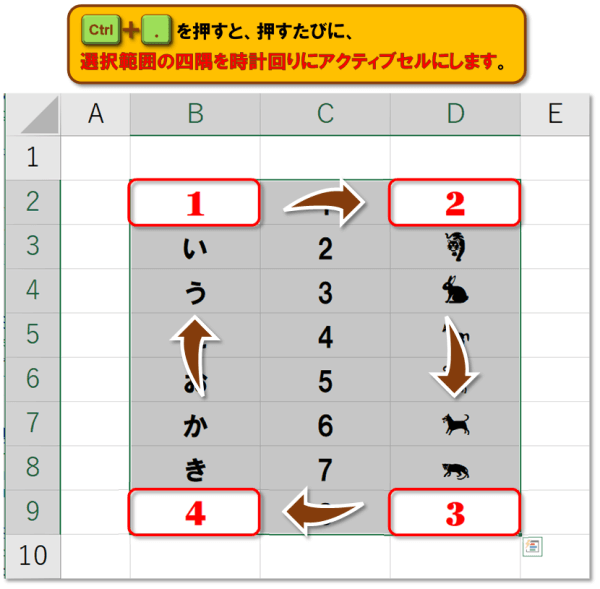
選択範囲内で垂直方向の移動
Enterキーを押すと、選択範囲内でアクティブセルを下方向に移動します。
Shift+Enterを押すと、選択範囲内でアクティブセルを上方向に移動します。
選択範囲内で水平方向の移動
Tabキーを押すと、選択範囲内でアクティブセルを右方向に移動します。
Shift+Tabを押すと、選択範囲内でアクティブセルを左方向に移動します。
ショートカットキーを組み合わせて使用することで、選択範囲内でアクティブセルを自在に移動させることができます。
[Ctrl]+[;]:現在の日付を入力
Excelで Ctrl+;(セミコロン)を押すと、アクティブセルに現在の日付が挿入されます。
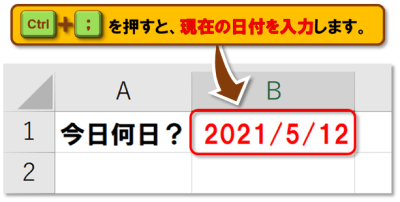
「日付の挿入」方法を解説しています!
[Ctrl]+[:]:現在の時刻を入力
Excelで Ctrl+:(コロン)を押すと、アクティブセルに現在の時刻が挿入されます。
会議の記録や作業ログ作成時に、素早く時刻を記録できる便利な機能で、「:」はデジタル時計のイメージもあって覚えやすいですね。
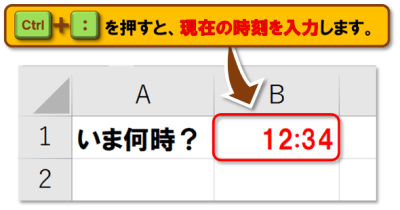
[Ctrl]+[¥]:不一致セルの迅速な特定
Excelで Ctrl+¥(円記号)を押すと、選択範囲内でアクティブセルの値と一致しないセルを自動選択します。
「間違い探し」ツールとして、 データ入力ミスの発見や異常値や例外的なデータの特定にも活用できますね!
複数行での使用も可能ですけれども、今回は分かりやすいように1行の場合で解説します。
- 確認したい行全体を選択します。
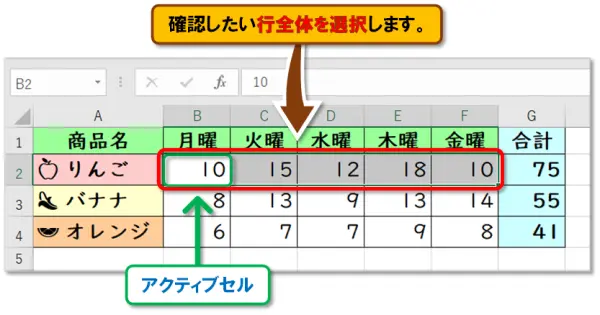
-
範囲選択時、最初に選択したセルがアクティブセルになりますので、アクティブセルを移動したい場合は、以下のキー操作が便利です。
<順方向移動>
• Enterキー:下方向に移動(1行選択の場合は右方向に移動)
• Tabキー:右方向に移動
<逆方向移動>
• Shift+Enter:上方向に移動(1行選択の場合は左方向に移動)
• Shift+Tab:左方向に移動
- 今回は、アクティブセルを「B2」に設定して、 Ctrl+¥を押します。
- 範囲選択した行内で、アクティブセル(B2)の値「1」と一致しないセルがすべて選択されます。
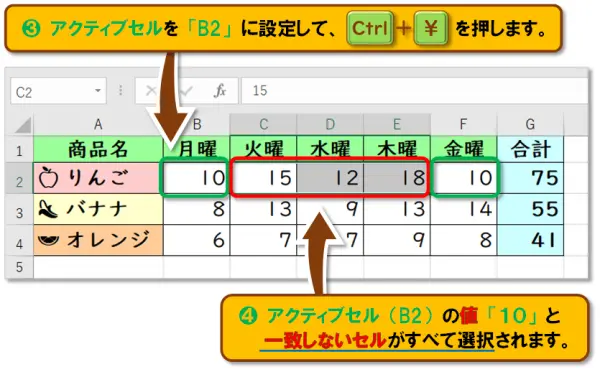
仕事効率化の教科書「できる人のパソコン仕事術 なんと効率10倍!」
• 私もよく拝見しています YouTuber「パソコン博士 TAIKI」さんの書籍
• 下記の内容を豊富な図版とわかりやすい解説で、ビジネスの必須スキルが確実に身に付く!
PowerPoint / パワーポイント
[Ctrl]+[ ,]:セクションの追加
PowerPointで Ctrl+ ,(コンマ、カンマ)を押すと、新しいセクションを追加します。
セクションとは部分・部門を意味して、PowerPointでは、スライドをグループ化して整理する機能です。
サムネイルペイン*で視覚的に管理可能です。
*サムネイルペインとは…PowerPointの左側に表示される縮小スライド一覧で、プレゼンテーション全体を一目で確認し、スライドを簡単に並べ替えや編集できる機能です。
👇6枚の信号機スライドを色ごとに整理する例を見てみましょう!
- 1枚目の「青信号」のスライドを選択して、 Ctrl+ ,を押します。
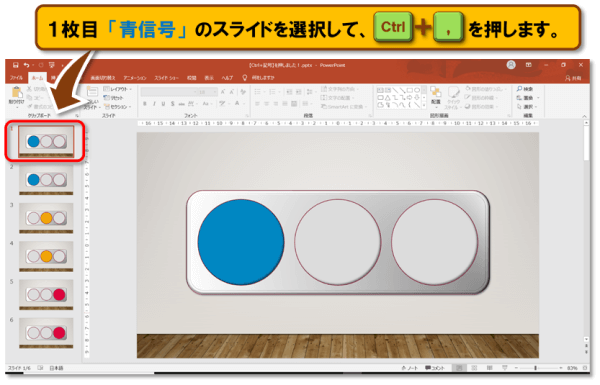
- 「セクション名の変更」ダイアログボックスが表示されます。
「セクション名」(今回は、「青信号」)を入力して、[名前の変更]を🖱クリックします。
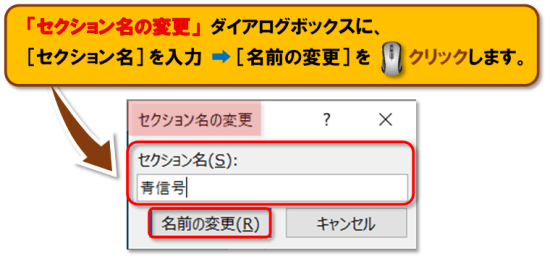
- 「青信号」という名前で、セクションが追加されました。
セクション名を🖱クリックすると、スライドが折りたたまれます。
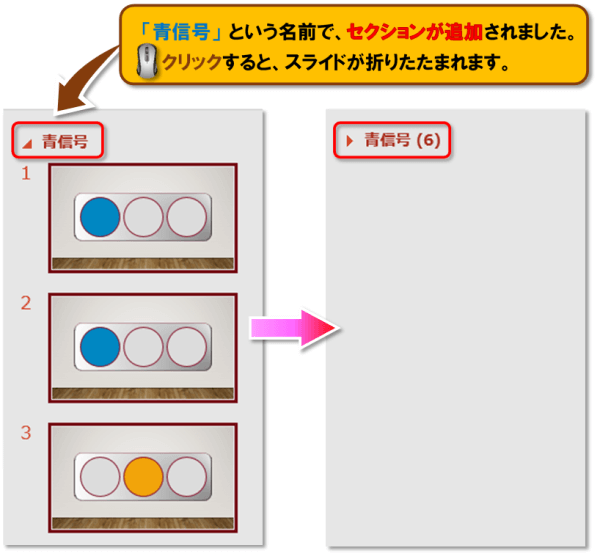
- 3枚目の「黄信号」スライド、5枚目の「赤信号」スライドにも同様の手順でセクションを追加しましょう。
それぞれのセクションを🖱クリックして、折りたたんだり、展開したりできます。
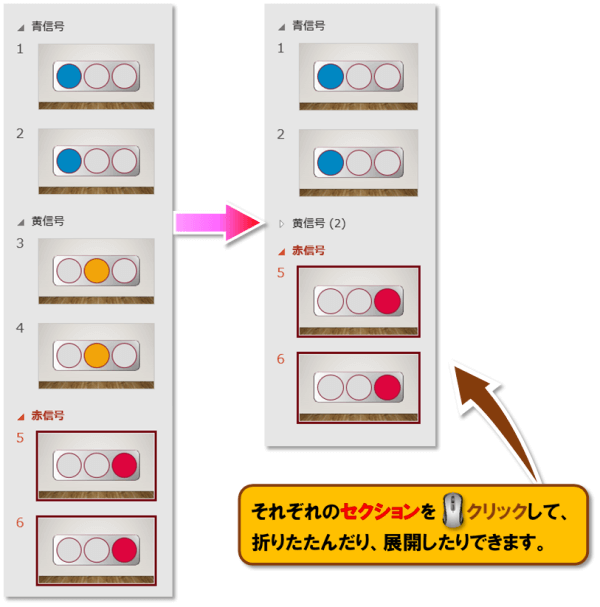
「ホーム」タブ ➡ 「スライド」グループ ➡[セクション]➡[セクションの追加]
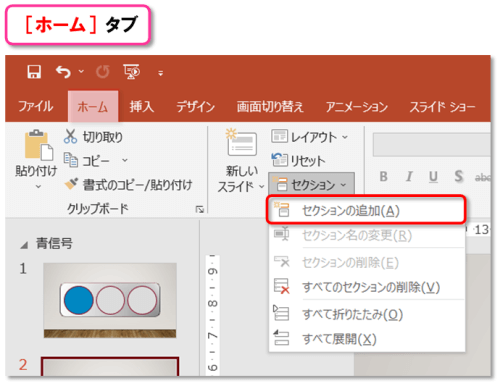
ジ設定を部分ごとに自由に適用できるようになります。
Outlook / アウトルック
[Ctrl]+[ ,]:メールを上方向に順次表示 / 予定表で前の予定に移動
Outlookでメールの閲覧ウィンドウ*を選択して Ctrl+ ,を押すと、メールを上方向に順次表示していきます。
*閲覧ウィンドウとは…メールボックスで選択したメールの詳細内容が表示される領域です。
予定表では前の予定に移動していき、時系列で過去の予定を簡単に確認できます。

[Ctrl]+[ .]:メールを下方向に順次表示 / 予定表で次の予定に移動
Outlookでメールの閲覧ウィンドウを選択して Ctrl+ .を押すと、メールを上方向に順次表示していきます。
予定表では次の予定に移動していき、時系列で未来の予定を簡単に確認できます。
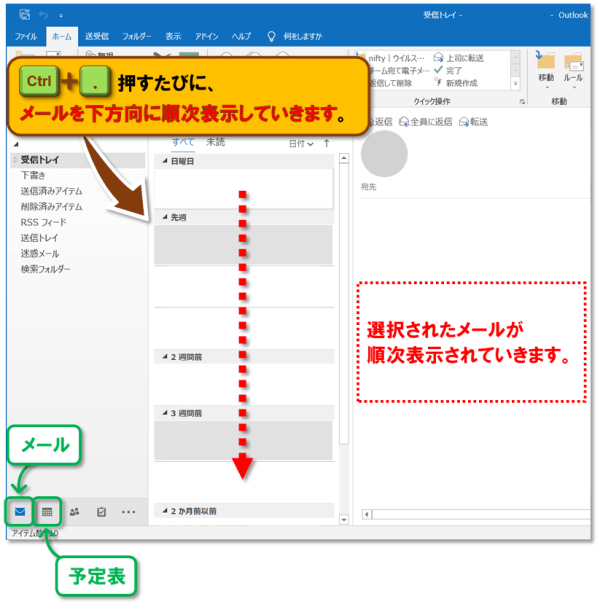
まとめ
今回の授業は、ショートカットキー Ctrl+記号キー , . ; : ¥ をご紹介しました!
機能をおさらいしましょう。
| アプリ | ショートカットキー | 機能 |
|---|---|---|
| Excel | Ctrl+ . | 選択範囲の四隅を時計回りにアクティブセルに設定 |
| Ctrl+; | 現在の日付を入力 | |
| Ctrl+: | 現在の時刻を入力 | |
| Ctrl+¥ | 行内のアクティブセルの値と一致しないセルを選択 | |
| PowerPoint | Ctrl+ , | 新しいセクションを追加 |
| Outlook | Ctrl+ , | メールを上方向に順次表示、または予定表で前の予定に移動 |
| Ctrl+ . | メールを下方向に順次表示、または予定表で次の予定に移動 |
これらのショートカットキーを活用することで、日常的なOffice作業の効率が格段に向上します。
特にExcel、PowerPoint、Outlookを頻繁に使用する方々にとっては、作業時間の短縮と生産性の向上につながるでしょう。
😄ご受講お疲れさまでした!

![ショートカットキー【Ctrl+記号キー[,][.][:][;][¥]】](https://www.dokodemo-pc.com/wp-content/uploads/2021/06/eyecatch86-4.webp)





コメント